So ändern Sie php.ini direkt, um PHP-Fehler zu blockieren
So ändern Sie php.ini direkt, um PHP-Fehler zu blockieren: Öffnen Sie zuerst die Datei php.ini, ändern Sie dann den Inhalt und setzen Sie schließlich „log_errors = On“.
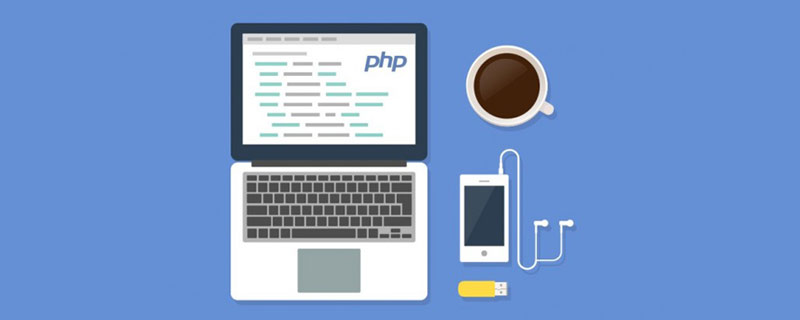
Die Betriebsumgebung dieses Artikels: Windows 7-System, PHP-Version 7.1, DELL G3-Computer
Wie ändere ich php.ini direkt, um PHP-Fehler zu blockieren?
Ändern Sie php.ini, um Fehlermeldungen abzuschirmen
Das liegt daran, dass die Fehleranzeige in php.ini deaktiviert ist und Fehler in Dateien geschrieben werden. Dies ist das Ergebnis menschlicher Einstellungen.
Es ist jedoch sicher, dass keine Fehler angezeigt werden. Es wird empfohlen, es während des Debuggens einzuschalten und dann beim Bereitstellen von Diensten auszuschalten.
Geben Sie einige Informationen für Sie:
display_errors = On
Standardmäßig aktiviert PHP die Anzeige von Fehlermeldungen in:
display_errors = Off
Nach dem Ausschalten der Fehleranzeige wird die Fehlermeldung bei der Ausführung der PHP-Funktion nicht mehr angezeigt Benutzer, also Es kann bis zu einem gewissen Grad verhindern, dass der Angreifer den physischen Standort des Skripts und einige andere nützliche Informationen aus der Fehlermeldung kennt, was zumindest bestimmte Hindernisse für die Black-Box-Erkennung des Angreifers schafft. Diese Fehlermeldungen können für uns selbst nützlich sein. Wir können sie in die angegebene Datei schreiben lassen und dann Folgendes ändern:
log_errors = Off
in:
log_errors = On
und in der angegebenen Datei die folgende Zeile finden:
;error_log = filename
Entfernen Sie das vorherige; Kommentar: Ändern Sie den Dateinamen in die angegebene Datei, z. B. /usr/local/apache/logs/php_error.log
error_log = /usr/local/apache/logs/php_error.log
Auf diese Weise werden alle Fehler in die Datei php_error.log geschrieben.
Empfohlenes Lernen: „PHP-Video-Tutorial“
Das obige ist der detaillierte Inhalt vonSo ändern Sie php.ini direkt, um PHP-Fehler zu blockieren. Für weitere Informationen folgen Sie bitte anderen verwandten Artikeln auf der PHP chinesischen Website!

Heiße KI -Werkzeuge

Undresser.AI Undress
KI-gestützte App zum Erstellen realistischer Aktfotos

AI Clothes Remover
Online-KI-Tool zum Entfernen von Kleidung aus Fotos.

Undress AI Tool
Ausziehbilder kostenlos

Clothoff.io
KI-Kleiderentferner

Video Face Swap
Tauschen Sie Gesichter in jedem Video mühelos mit unserem völlig kostenlosen KI-Gesichtstausch-Tool aus!

Heißer Artikel

Heiße Werkzeuge

Notepad++7.3.1
Einfach zu bedienender und kostenloser Code-Editor

SublimeText3 chinesische Version
Chinesische Version, sehr einfach zu bedienen

Senden Sie Studio 13.0.1
Leistungsstarke integrierte PHP-Entwicklungsumgebung

Dreamweaver CS6
Visuelle Webentwicklungstools

SublimeText3 Mac-Version
Codebearbeitungssoftware auf Gottesniveau (SublimeText3)

Heiße Themen
 1393
1393
 52
52
 1205
1205
 24
24
 So deaktivieren Sie den Cache in php.ini
Mar 15, 2021 am 09:35 AM
So deaktivieren Sie den Cache in php.ini
Mar 15, 2021 am 09:35 AM
So deaktivieren Sie den Cache in php.ini: 1. Suchen und öffnen Sie die Konfigurationsdatei php.ini. 2. Suchen Sie die Optionen „opcache.enable“ und „opcache.enable_cli“ und ändern Sie sie in „opcache.enable=0“. und „opcache. enable_cli=0“; 3. Speichern Sie die geänderte Datei.
 Lassen Sie uns darüber sprechen, wie Sie die Konfigurationsdatei php.ini ändern
Mar 28, 2023 pm 05:34 PM
Lassen Sie uns darüber sprechen, wie Sie die Konfigurationsdatei php.ini ändern
Mar 28, 2023 pm 05:34 PM
PHP.ini ist eine PHP-Konfigurationsdatei, die zur Steuerung der Leistung von PHP auf dem Server verwendet wird. Diese Datei wird verwendet, um die Werte einiger Variablen festzulegen, um PHP zur Laufzeit zu steuern. In diesem Artikel erfahren Sie, wie Sie die Konfigurationsdatei PHP.ini ändern, um das Verhalten von PHP auf Ihrem Server zu steuern.
 So ändern Sie die Datei php.ini in Wamp
Mar 20, 2023 pm 03:33 PM
So ändern Sie die Datei php.ini in Wamp
Mar 20, 2023 pm 03:33 PM
Wampserver ist ein Softwarepaket, das Apache, PHP und MySQL auf Windows-Computern installieren kann. Entwickeln und testen Sie PHP-Websites ganz einfach auf Ihrem lokalen Computer mit Wampserver. Während des Entwicklungsprozesses müssen wir möglicherweise die PHP-Konfigurationsdatei php.ini ändern. In diesem Artikel wird erläutert, wie Sie die Datei php.ini in Wampserver ändern.
![[Zusammenstellung und Zusammenfassung] Häufige PHP.ini-Eingabeaufforderungsfehler und Lösungen](https://img.php.cn/upload/article/202303/20/2023032017183812389.jpg?x-oss-process=image/resize,m_fill,h_207,w_330) [Zusammenstellung und Zusammenfassung] Häufige PHP.ini-Eingabeaufforderungsfehler und Lösungen
Mar 20, 2023 pm 04:56 PM
[Zusammenstellung und Zusammenfassung] Häufige PHP.ini-Eingabeaufforderungsfehler und Lösungen
Mar 20, 2023 pm 04:56 PM
PHP ist eine häufig verwendete serverseitige Skriptsprache, die im Bereich der Webentwicklung weit verbreitet ist. Während des PHP-Entwicklungsprozesses stoßen wir jedoch häufig auf verschiedene Probleme. Unter diesen ist der PHP.ini-Eingabeaufforderungsfehler ein häufiges Problem.
 So ändern Sie die Zeitzone in der Datei php.ini
Mar 22, 2023 pm 03:22 PM
So ändern Sie die Zeitzone in der Datei php.ini
Mar 22, 2023 pm 03:22 PM
PHP ist eine sehr beliebte serverseitige Programmiersprache. Bei der Entwicklung von Webanwendungen mit PHP müssen wir manchmal die Zeitzone in PHP festlegen. Die Standardzeitzone von PHP ist „UTC (Coordinated Universal Time)“, was in vielen Fällen nicht die von uns gewünschte Zeitzone ist, daher müssen wir die Zeitzoneneinstellung in der Datei php.ini ändern. In diesem Artikel wird erläutert, wie Sie die Zeitzone in der Datei php.ini ändern.
 So lösen Sie das Problem, dass Linux php.ini nicht wirksam wird
May 13, 2023 am 09:10 AM
So lösen Sie das Problem, dass Linux php.ini nicht wirksam wird
May 13, 2023 am 09:10 AM
Lösung dafür, dass linuxphp.ini nicht wirksam wird: 1. Laden Sie die Konfigurationsdatei php.ini neu. 2. Suchen Sie in der gedruckten Datei „phpinfo();“ nach der zu ändernden Konfiguration. 3. Sehen Sie sich die Konfiguration „php-fpm.conf“ an Überprüfen Sie einfach, ob die Konfiguration in der php.ini überschrieben wird. Was soll ich tun, wenn linuxphp.ini nicht wirksam wird? Behebung des Problems, dass die Änderung von php.ini in der Linux-Umgebung nicht wirksam wird. Die Hauptgründe, warum php.ini nach der Änderung nicht wirksam wird, sind folgende: 1. Nach der Änderung der php.ini-Konfigurationsdatei wird die php.ini-Konfiguration geändert Datei wird nicht neu geladen. 2. Es gibt mehrere php.ini-Konfigurationsdateien. 3. Die Konfiguration in php.ini ist in anderen Dateien enthalten.
 Was soll ich tun, wenn das Ändern von php.ini in php7 nicht funktioniert?
Nov 07, 2022 am 09:54 AM
Was soll ich tun, wenn das Ändern von php.ini in php7 nicht funktioniert?
Nov 07, 2022 am 09:54 AM
Lösung für das Problem, dass das Ändern von php.ini in php7 nicht funktioniert: 1. Überprüfen Sie den Pfad der Konfigurationsdatei. 2. Ändern Sie die Parameter von „php.ini“ unter Windows. 3. Setzen Sie den Parameter von „post_max_size“ auf N von „upload_max_filesize“ mal; 4. Starten Sie Apache neu.
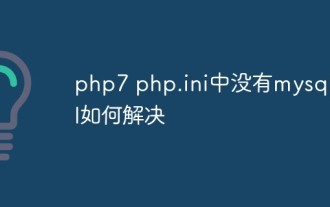 So lösen Sie das Problem, dass in php7 php.ini kein mysql.all vorhanden ist
May 28, 2023 am 11:59 AM
So lösen Sie das Problem, dass in php7 php.ini kein mysql.all vorhanden ist
May 28, 2023 am 11:59 AM
Migrationsprobleme in PHP7 PHP7 ist die nächste große Version von PHP. Sie bietet enorme Verbesserungen in Bezug auf Leistung und Sicherheit, daher hoffen viele Websites, so schnell wie möglich auf PHP7 zu aktualisieren. Allerdings ist ein Upgrade auf PHP7 nicht immer einfach. Aufgrund der Inkompatibilität mit früheren Versionen müssen Unternehmen möglicherweise einige Änderungen vornehmen, normalerweise im Anwendungscode und in den PHP-Konfigurationsdateien. Wie oben erwähnt, wurde die MySQL-Erweiterung in PHP7 entfernt. Wenn Sie also die MySQL-Erweiterung in einer älteren Version von PHP verwendet haben, müssen Sie bei der Migration auf PHP7 einige Änderungen vornehmen. Sie können die MySQL-Erweiterung durch die MySQL-Erweiterung ersetzen (MySQL ist die Erweiterung „MySQLImproved“)




